Oefening: geavanceerde opdrachten gebruiken
U hebt een basisnotitieblok gemaakt met markdown en een widget om uw schip te starten. U kunt echter nog veel meer doen met notitieblokken.
In de handleiding van uw schip wilt u een grafiek maken van de dagelijkse statistieken van uw schip. U kunt allerlei interessante grafieken maken in een notebook, wat ook handig is voor gegevenswetenschappers en machine learning-technici (niet alleen astronauten). Bouw een grafiek om de zuurstofniveaus van uw schip weer te geven met behulp van Matplotlibeen populaire bibliotheek voor het maken van grafieken en grafieken in Python.
Een visualisatie maken
Bouw een staafdiagram met enkele mockgegevens om te laten zien hoe u zuurstofniveaus in uw schip kunt uitzetten. Hiervoor hebt u nog enkele bibliotheken nodig.
numpyinstalleren:pip install numpymatplotlibinstalleren:pip install matplotlibMaak een Markdown-blok om te noteren wat u wilt weergeven:
## Oxygen levels Display ten minutes of oxygen levels in your ship.Maak een nieuw codeblok en importeer twee bibliotheken,
numpyenmatplotlib. Gebruik deze om een staafdiagram te maken:import numpy as np import matplotlib.pyplot as plt data = np.random.default_rng(12345) oxy_nums = data.integers(low=0, high=10, size=10) plt.bar(range(len(oxy_nums)), oxy_nums) plt.show()Deze gegevens zijn natuurlijk een mockup van echte gegevens, waarbij een
numpymatrix van 10 gehele getallen tussen 1 en 10 wordt gemaakt.Voer de code uit.
Tip
Mogelijk moet u de presentatie wijzigen in afbeelding/png om de afbeelding in het notitieblok weer te geven.
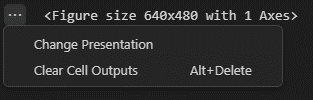
Uw staafdiagram ziet er als volgt uit:
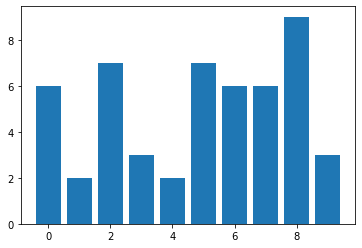
Tip
Als u de muisaanwijzer op de grafiekafbeelding in het notitieblok plaatst, kunt u de grafiek opslaan als een PNG-bestandsafbeelding op uw lokale computer voor toekomstig gebruik.
Verzendberekeningen uitvoeren
Vervolgens wilt u de tijd laten zien die uw schip nodig heeft om tot een goede snelheid te komen. Aantekeningen maken en een vergelijking maken waarmee u de beginsnelheid, de gewenste eindsnelheid en versnelling in meters per seconde kunt invoeren.
Maak een Markdown-blok om de vergelijking uit te leggen:
## Ship's velocity Show the seconds needed to get from 0 to 60 meters per second, given the ship's acceleration in meters per second.Voeg een codeblok toe voor de vergelijking:
endVelocity = 60 startVelocity = 0 acceleration = 9.8 time = (endVelocity - startVelocity) / acceleration print("Time to reach desired velocity = ", time)Voer het codeblok uit om te bepalen hoe lang het duurt om de gewenste snelheid te bereiken.
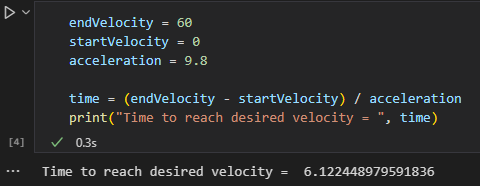
Pas de waarden voor de begin- en eindsnelheid of de versnelling aan om te bepalen hoe uw ruimteschip presteert.
Tip
Probeer een aantal verschillende waarden voor uw variabelen toe te voegen om te zien hoe deze van invloed zijn op het resultaat van de vergelijking.
Gefeliciteerd. U hebt de handleiding van een schip gemaakt met nuttige informatie over uw ruimteschip. Omdat alles in een Jupyter-notebook staat, hebt u er geen moeite mee om het bij te houden, omdat het allemaal goed geannoteerd en mooi wordt weergegeven. Het bevat zelfs een ontstekingsschakelaar! Jupyter-notebooks zijn een handige manier om allerlei soorten gegevens en zelfs kleine gebruikersinterfaces weer te geven.